ps字符面板怎么调出来 ps2021在界面右侧添加字符面板教程
发布时间:2020-11-25 10:37:51 作者:佚名  我要评论
我要评论
ps字符面板怎么调出来?在ps中只有打开字符和段落面板,才能看到更强大的功能。下文中为大家带来了ps2021在界面右侧添加字符面板教程。感兴趣的朋友不妨阅读下文内容,参考一下吧
ps字符面板怎么调出来?用字符面板我们可以选择字符的某一段进行设置大小,还可以改变行距,某一段字符的高度及宽度,还可以改变每一个字符之间的间距等,今天,小编为大家带来了ps2021在界面右侧添加字符面板教程。感兴趣的朋友不妨阅读下文内容,参考一下吧。
ps2021在界面右侧添加字符面板教程
打开进入到ps 2021版本的界面。

选择菜单栏的窗口选项。

在下拉列表选择字符选项。
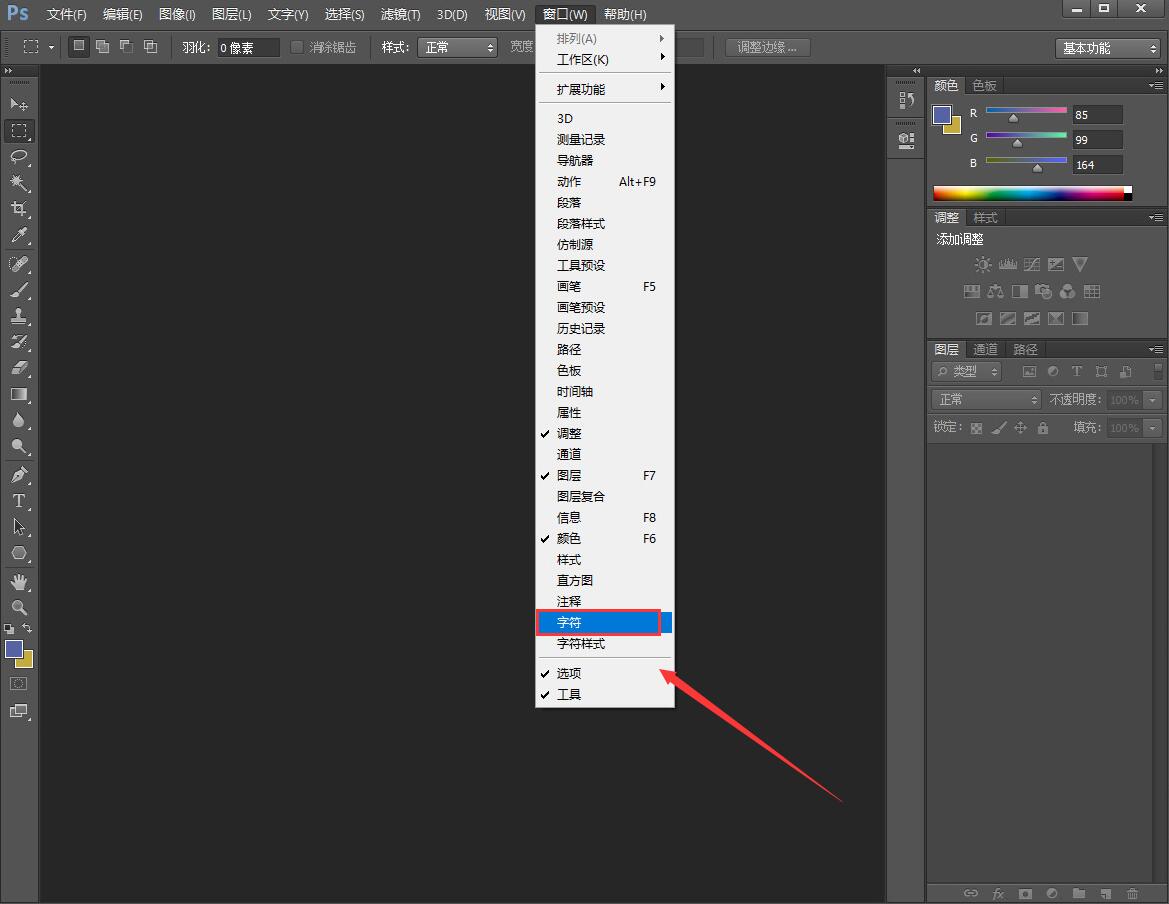
字符面板就会显示在界面上。

拖动面板向右,显示蓝色的边框就可以放置了。

最后面板就显示在右侧区域了。

总结
在界面的窗口选项中,选择字符,显示后拖动到右侧区域了。
注意事项
如果需要取消直接关闭面板呢
以上便是脚本之家小编为大家分享的"ps字符面板怎么调出来 ps2021在界面右侧添加字符面板教程"的全部内容,希望能够帮到你,脚本之家持续发布更多资讯,欢迎大家的关注。
相关文章
 PS怎么做彩虹色人物头像?ps中想要设计一款彩虹渐变效果的人物头像,该怎么制作呢?下面我们就来看看ps人物头像添加彩虹的效果,需要的朋友可以参考下2020-11-25
PS怎么做彩虹色人物头像?ps中想要设计一款彩虹渐变效果的人物头像,该怎么制作呢?下面我们就来看看ps人物头像添加彩虹的效果,需要的朋友可以参考下2020-11-25 ps如何制作高考海报?本篇教程制作一款有高考元素在内的文字海报,整个海报创意十足,下文中为大家带来了ps制作创意高考字样的文字海报,感兴趣的朋友不妨阅读下文内容,参2020-11-24
ps如何制作高考海报?本篇教程制作一款有高考元素在内的文字海报,整个海报创意十足,下文中为大家带来了ps制作创意高考字样的文字海报,感兴趣的朋友不妨阅读下文内容,参2020-11-24
ps如何制作斜线阴影效果的文字 ps2020制作斜线阴影文字教程
ps如何制作斜线阴影效果的文字?很多软件都可以制作斜线阴影效果的文字,下文中为大家带来了ps2020制作斜线阴影文字教程。感兴趣的朋友不妨阅读下文内容,参考一下吧2020-11-24 ps是非常好用的修图软件,怎么快速制作叶子背景,主要是给图层添加上图案叠加的效果,一起看看吧2020-11-24
ps是非常好用的修图软件,怎么快速制作叶子背景,主要是给图层添加上图案叠加的效果,一起看看吧2020-11-24 ps怎么设计剪纸风格的插画?ps中想要设计一款简单的剪纸风格的海报,该怎么设计呢?下面我们就来看看ps颜色叠加海报效果的做法,需要的朋友可以参考下2020-11-24
ps怎么设计剪纸风格的插画?ps中想要设计一款简单的剪纸风格的海报,该怎么设计呢?下面我们就来看看ps颜色叠加海报效果的做法,需要的朋友可以参考下2020-11-24
如何用ps制作金属质感文字 ps制作《极限挑战》金属质感艺术字
这篇文章主要介绍了如何用ps制作金属质感文字 ps制作《极限挑战》金属质感艺术字,具体制作经常用到图层样式设置,那么如何制作呢,下面通过教程来学习一下吧!2020-11-23 这篇文章主要介绍了如何用ps制作3D立体字 ps制作3D立体字效果教程,操作步骤很简单,效果很棒,具体教程如何做,通过教程来学习一下吧!2020-11-23
这篇文章主要介绍了如何用ps制作3D立体字 ps制作3D立体字效果教程,操作步骤很简单,效果很棒,具体教程如何做,通过教程来学习一下吧!2020-11-23 ps怎么设计波普风格的文字海报?ps中想要设计一款艺术字海报,该怎么设计呢?下面我们就来看看ps艺术字海报的做法,需要的朋友可以参考下2020-11-23
ps怎么设计波普风格的文字海报?ps中想要设计一款艺术字海报,该怎么设计呢?下面我们就来看看ps艺术字海报的做法,需要的朋友可以参考下2020-11-23
PS怎么制作文字倒影 PS2019简单五步给文字添加倒影教程
PS怎么制作文字倒影?看到很多字体效果挺好看的,文字也有很多样式,比如投影渐变纹理什么的,下文中为大家带来了PS2019简单五步给文字添加倒影教程。感兴趣的朋友不妨阅读2020-11-22 ps如何制作虚线描边文字效果?可以给制作文字虚线描边效果,来让文字更加的醒目,更加有特色,下文中为大家带来了ps给文字快速虚线描边教程。感兴趣的朋友不妨阅读下文内容2020-11-22
ps如何制作虚线描边文字效果?可以给制作文字虚线描边效果,来让文字更加的醒目,更加有特色,下文中为大家带来了ps给文字快速虚线描边教程。感兴趣的朋友不妨阅读下文内容2020-11-22










最新评论